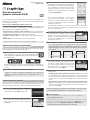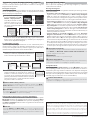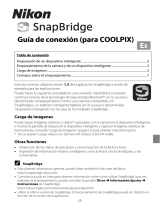Nikon SnapBridge te permite conectar tu cámara a tu dispositivo inteligente (teléfono inteligente o tableta) mediante Bluetooth® de baja energía y Wi-Fi. Con SnapBridge puedes:
- Descargar imágenes de tu cámara a tu dispositivo inteligente automáticamente o seleccionándolas manualmente.
- Controlar tu cámara de forma remota desde tu dispositivo inteligente, incluyendo la posibilidad de liberar el obturador y descargar las fotos resultantes.
- Sincronizar el reloj de tu cámara con la hora indicada por tu dispositivo inteligente.
- Imprimir imágenes con comentarios o la hora de grabación.
Nikon SnapBridge te permite conectar tu cámara a tu dispositivo inteligente (teléfono inteligente o tableta) mediante Bluetooth® de baja energía y Wi-Fi. Con SnapBridge puedes:
- Descargar imágenes de tu cámara a tu dispositivo inteligente automáticamente o seleccionándolas manualmente.
- Controlar tu cámara de forma remota desde tu dispositivo inteligente, incluyendo la posibilidad de liberar el obturador y descargar las fotos resultantes.
- Sincronizar el reloj de tu cámara con la hora indicada por tu dispositivo inteligente.
- Imprimir imágenes con comentarios o la hora de grabación.

Impreso en Tailandia
6MB40714-01
Guía de conexión
(para las cámaras DSLR)
Es
Lea esta guía para obtener información sobre el uso de SnapBridge para
establecer una conexión entre su cámara y el dispositivo inteligente (telé-
fono inteligente o tableta).
Qué es lo que SnapBridge puede hacer por usted
Qué es lo que SnapBridge puede hacer por usted
Establecer una conexión inalámbrica (Bluetooth® de baja energía) entre
una cámara compatible con SnapBridge y un dispositivo inteligente que
ejecute la aplicación SnapBridge le permitirá:
• Descargar imágenes y controlar la cámara remotamente desde el dispositivo in-
teligente (para más información, consulte “Descarga/Control remoto”)
• Descargar datos de ubicación desde el dispositivo inteligente
• Sincronizar el reloj de la cámara a la hora indicada por el dispositivo inteli-
gente
• Imprimir imágenes con comentarios o la hora de grabación
Esta guía está destinada a la versión 1.3 de la aplicación SnapBridge.
Preparación del dispositivo inteligente
Preparación del dispositivo inteligente
Antes de conectar, prepare el dispositivo inteligente instalando la aplica-
ción SnapBridge y activando Bluetooth y Wi-Fi.
1
Busque “snapbridge” en Apple App Store® (iOS) o Google
Play™ (Android™) e instale la aplicación SnapBridge. No
inicie la aplicación SnapBridge antes de comenzar el proceso
de emparejamiento.
Encontrará información sobre los sistemas operativos compatibles en
el sitio de descargas. Esta cámara no es compatible con SnapBridge
360/170.
2
Active Bluetooth y Wi-Fi en el dispositivo inteligente.
Asegúrese de utilizar la aplicación SnapBridge para emparejar la
cámara y el dispositivo inteligente. No use la aplicación Ajustes en su
dispositivo.
Emparejamiento y conexión
Emparejamiento y conexión
Antes de emparejar, con rme que existe espacio disponible en la tarjeta
de memoria de la cámara. Para evitar interrupciones imprevistas, debe
comprobar que la batería de la cámara está completamente cargada.
1
Seleccione Conectar con dispos. inteligente
en el menú de con guración de la cámara, a
continuación, marque Iniciar y pulse J.
2
La cámara visualizará el mensaje que se mues-
tra a la derecha. Coloque el dispositivo inteli-
gente cerca de la cámara e inicie la aplicación
SnapBridge.
3
Toque el nombre de la cámara en la aplicación
SnapBridge (los usuarios que estén emparejan-
do la cámara con un dispositivo iOS por prime-
ra vez visualizarán las instrucciones de empa-
rejamiento; después de leer las instrucciones,
desplácese hacia la parte inferior de la pantalla
y toque Comprendido).
Si la aplicación SnapBridge le solicita selec-
cionar un accesorio, vuelva a tocar sobre el
nombre de la cámara (puede que se produzca
un ligero retardo antes de que se visualice el
nombre de la cámara).
Si no visualiza el nombre de la cámara, vuelva al paso 2 después de
salir de la aplicación SnapBridge y compruebe que no se esté ejecu-
tando en segundo plano.
4
Si el dispositivo inteligente muestra un código
de autenticación, con rme que el mismo
código de seis dígitos aparezca en la cámara
(tenga en cuenta que iOS podría no visualizar
el código de autenticación; si no visualiza el
código, vaya al paso 5).
5
Toque Enlazar en el dispositivo inteligente y pulse J en la cámara.
Si no puede emparejarse con un dispositivo iOS, el dispositivo podría
seguir recordando el nombre de la cámara, en dicho caso, tendrá que
solicitar al dispositivo iOS que “olvide” la cámara tal y como se indica a
continuación.
6
Si la cámara muestra el mensaje indicado a
la derecha, pulse J y vaya al paso 7 (si, por el
contrario, la cámara muestra un mensaje indi-
cando que no puede realizar la conexión, pulse
J y regrese al paso 2). Para cancelar el empa-
rejamiento, pulse el botón G.
7
Siga las instrucciones visualizadas por la cámara para completar la
con guración.
• Para permitir que la cámara añada datos de ubicación a las fotos, seleccione Sí
para “Download location data from smart device?” (¿Descargar datos
de ubicación desde el dispositivo inteligente?) y active los servicios
de ubicación en la aplicación SnapBridge y en el dispositivo inteli-
gente.
• Para sincronizar el reloj de la cámara con la hora indicada por el dispositivo inteli-
gente, seleccione Sí para “Sync clock with smart device?” (¿Sincronizar
el reloj con el dispositivo inteligente?) y active la sincronización en la
aplicación SnapBridge.
El dispositivo inteligente y la cámara están conectados. Las fotos que captu-
re serán cargadas automáticamente en el dispositivo inteligente.
A
Más sobre SnapBridge
Encontrará disponible información básica sobre la aplicación SnapBridge en:
http://snapbridge.nikon.com
Para más información, consulte la ayuda en línea (una vez completado el empare-
jamiento, podrá visualizar ayuda en línea abriendo la fi cha Otros de la aplicación
SnapBridge y seleccionando Información/ajustes > Instrucciones).
http://nikonimglib.com/snbr/onlinehelp/es/index.html

©
2017 Nikon Corporation
Sugerencias y trucos de emparejamiento y conexión
Sugerencias y trucos de emparejamiento y conexión
Lea esta sección para obtener ayuda sobre la conexión o la descarga de
imágenes desde la cámara.
Descarga de imágenes
Descarga de imágenes
Si nota descargas lentas u otros problemas a la hora de descargar imáge-
nes en el dispositivo inteligente, nalice el emparejamiento e intente
volver a emparejar los dispositivos.
1
En la aplicación SnapBridge, abra
la cha y Conectar, toque v >
Finalizar emparejamiento, y
toque Sí para nalizar el empa-
rejamiento cuando así se le so-
licite. Los usuarios de iOS debe-
rán solicitar al dispositivo iOS que “olvide” la cámara tal y como se indica
a continuación.
2
Seleccione Conectar con dispos. inteligente en el menú de con gu-
ración de la cámara, marque Iniciar, pulse J, y siga las instrucciones
desde el paso 2 de “Emparejamiento y conexión” para emparejar la
cámara con el dispositivo inteligente.
La solicitud Wi-Fi (solo iOS)
La solicitud Wi-Fi (solo iOS)
A pesar de que SnapBridge normalmente se basa en Bluetooth para la
conexión entre la cámara y el dispositivo inteligente, Wi-Fi es a veces ne-
cesario para la fotografía remota y similares. Siga los pasos indicados a
continuación para conectar la cámara mediante Wi-Fi.
1
Después de anotar el nombre de la red (SSID) de la
cámara y la contraseña, toque Ir. El SSID predetermi-
nado es el mismo que el nombre de la cámara.
2
Toque Ajustes> Wi-Fi y seleccione el SSID anotado en el paso 1.
3
Al conectarse mediante Wi-Fi por primera vez, se le
solicitará introducir la contraseña de la cámara. In-
troduzca la contraseña anotada en el paso 1 (tenga
en cuenta que las contraseñas distinguen entre ma-
yúsculas y minúsculas). Al establecerse una conexión,
aparecerá una marca u al lado del SSID de la cámara
tal y como se indica a la derecha.
D
Cambiar el SSID de la cámara y contraseña
El SSID de la cámara y la contraseña pueden modifi carse usando la opción Wi-Fi>
Ajustes de red del menú de confi guración de la cámara. Se recomienda cam-
biar la contraseña periódicamente para proteger su privacidad.
D
Conexiones Wi-Fi
Las conexiones Wi-Fi fi nalizarán automáticamente si cambia a otra aplicación o si
cierra la fi cha x Cámara en la aplicación SnapBridge.
Activación/Desactivación de las conexiones inalámbricas
Activación/Desactivación de las conexiones inalámbricas
La conexión a la cámara puede activarse o desactivarse usando la opción
Modo avión del menú de con guración de la cámara o la opción Enlace
automático en la cha y Conectar de la aplicación SnapBridge. Desac-
tivar Enlace automático también reduce el agotamiento de la batería del
dispositivo inteligente.
A
Modo avión
Seleccionar Activar para Modo avión en el menú de confi guración de la
cámara desactiva todas las funciones inalámbricas, incluyendo Bluetooth, Wi-Fi,
y Eye-Fi. Seleccione esta opción cuando el uso de dispositivos inalámbricos esté
prohibido.
Descarga/Control remoto
Descarga/Control remoto
Use la aplicación SnapBridge para descargar imágenes y controlar la
cámara de manera remota.
Descarga de imágenes
Descarga de imágenes
Podrá usar cualquiera de los siguientes métodos para descargar las imá-
genes de la cámara:
• Descargar fotos según se van tomando: Para descargar fotos automáticamente
según se toman, seleccione Activada para Enviar a disp. inteligente
(aut.) en el menú de con guración de la cámara. Las fotos se descar-
gan con un tamaño de 2 megapíxeles (algunas cámaras podrían ofrecer
tamaños adicionales); los vídeos no se descargarán automáticamente.
• Seleccionar fotos en la cámara: Use esta opción para descargar las fotos cap-
turadas con Desactivada seleccionado para Enviar a disp. inteligente
(aut.). Podrá seleccionar las fotos usando la opción Sel. para enviar a
disp. inteligente en el menú de reproducción de la cámara o pulsan-
do el botón i durante la reproducción y seleccionando Sel./desel. para
enviar a disp. inteligente. Las fotos se descargan con un tamaño de 2
megapíxeles (algunas cámaras podrían ofrecer tamaños adicionales); los
vídeos no pueden seleccionarse.
• Seleccionar imágenes en el dispositivo inteligente: Seleccionar Descargar
imágenes seleccionadas en la cha x Cámara de la aplicación Sna-
pBridge visualiza una mensaje solicitándole cambiar a Wi-Fi: seleccione
Sí para cambiar a Wi-Fi o No para descargar imágenes usando Bluetooth
(si está usando un dispositivo iOS, siga las instrucciones de “La solicitud
Wi-Fi ” después de seleccionar Sí). A continuación podrá usar los contro-
les del dispositivo inteligente para descargar las imágenes selecciona-
das desde una lista de fotos y vídeos almacenados en la cámara (tenga
en cuenta que la descarga de vídeos requiere de una conexión Wi-Fi).
A
“Enviar cuando está desactivado”
Para permitir que la descarga continúe mientras la cámara está desactivada, selec-
cione Activar para Bluetooth> Enviar cuando está desactivado en el
menú de confi guración de la cámara.
D
NEF (RAW)/TIFF
Las fotos en estos formatos no se pueden descargar.
D
Solamente cámaras Bluetooth
La aplicación SnapBridge no puede usarse para descargar vídeos desde la D3400 y
otras cámaras compatibles con SnapBridge no equipadas con Wi-Fi.
Fotografía remota
Fotografía remota
Los controles de Fotografía remota de la cha x Cámara de la aplica-
ción SnapBridge pueden usarse para liberar el obturador de la cámara re-
motamente y descargar las fotos resultantes en el dispositivo inteligente.
Después de activar la fotografía remota, siga las instrucciones en pantalla
de la aplicación SnapBridge para cambiar a Wi-Fi (si está usando un dispo-
sitivo iOS, siga las instrucciones de “La solicitud Wi-Fi”).
D
Solamente cámaras Bluetooth
La aplicación SnapBridge no puede usarse para controlar la D3400 y otras cámaras
compatibles con SnapBridge no equipadas con Wi-Fi.
Utilice la versión más reciente de la aplicación SnapBridge. Los diálogos y mensajes
visualizados en la cámara y el dispositivo inteligente podrían diferir de los aquí in-
dicados, y las operaciones podrían variar de acuerdo con el fi rmware de la cámara
y la versión de SnapBridge utilizada. Los nombres de los botones también podrían
variar de modelo a modelo. Para obtener más información sobre la cámara o el
dispositivo inteligente, consulte la documentación suministrada con el dispositivo.
Todos los nombres comerciales mencionados en este documento son marcas co-
merciales o marcas comerciales registradas de sus respectivos propietarios.
-
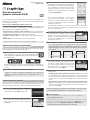 1
1
-
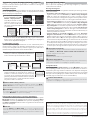 2
2
Nikon SnapBridge te permite conectar tu cámara a tu dispositivo inteligente (teléfono inteligente o tableta) mediante Bluetooth® de baja energía y Wi-Fi. Con SnapBridge puedes:
- Descargar imágenes de tu cámara a tu dispositivo inteligente automáticamente o seleccionándolas manualmente.
- Controlar tu cámara de forma remota desde tu dispositivo inteligente, incluyendo la posibilidad de liberar el obturador y descargar las fotos resultantes.
- Sincronizar el reloj de tu cámara con la hora indicada por tu dispositivo inteligente.
- Imprimir imágenes con comentarios o la hora de grabación.
Artículos relacionados
Otros documentos
-
Nikon COOLPIX B500 Guía de inicio rápido
-
Nikon COOLPIX B500 Guía de inicio rápido
-
Nikon COOLPIX B700 Guía de inicio rápido
-
Nikon COOLPIX A900 Guía de inicio rápido
-
Nikon COOLPIX B700 Guía de inicio rápido
-
Nikon COOLPIX A900 Guía de inicio rápido
-
Nikon COOLPIX A300 Guía de inicio rápido
-
Nikon COOLPIX A300 Guía de inicio rápido